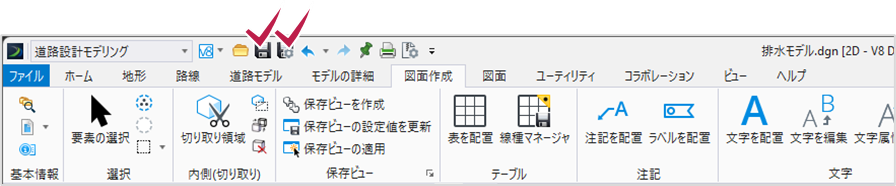5 ステーション番号とオフセットの報告
2024年7月16日公開
各節点のステーション番号とオフセットに関する情報は、杭打ちなどで必要とされます。
ここでは、フレックステーブルを使用してステーション番号とオフセット値をレポート出力します。
5-1 節点へのステーション番号とオフセットの関連付け
節点と導管のフレックステーブルを作成してレポートを作成します。
1. プロパティウィンドウを開きます。
次にキャビネットウィンドウを開き「排水と設備モデル」を展開します。
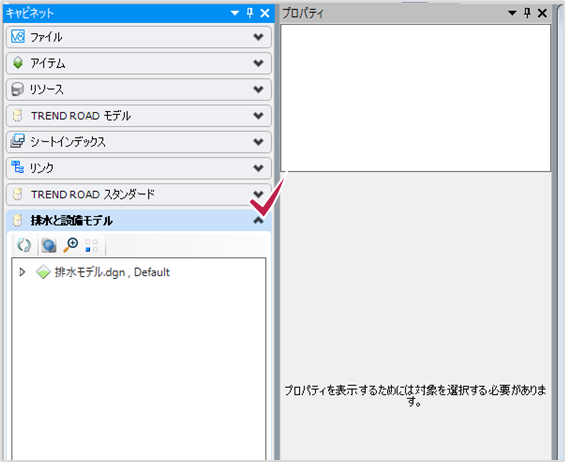
プロパティやキャビネットは基本情報グループのアイコンから開きます。
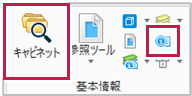
開いてからはピンをクリックして「固定解除」「固定」の切り替えが可能です。

2.「節点」を展開し、すべての節点を選択状態にします。(Shift キー、Ctrl キーが使用できます)
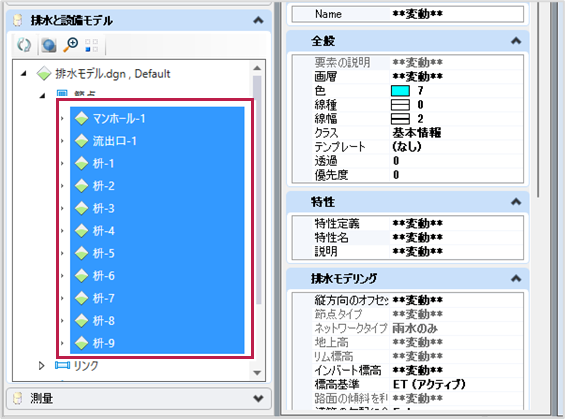
3. メインフレームの下部(アキュスナップなどのツールバーがドッキングされている場所)を見て、すべての節点が選択されていることを確認します。選択されている要素の数がここに表示されています。

4. プロパティウィンドウで、「排水モデリング」セクションの「参照する基準線」プロパティが「なし」に設定されていることを確認します。
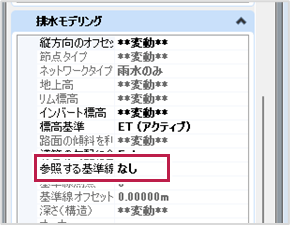
5.「参照する基準線」フィールドをクリックし、右側のブラウズアイコン(3点リーダー)をクリックします。
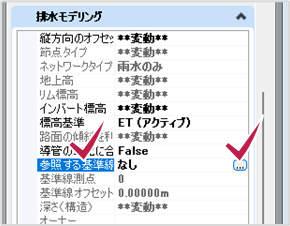
6. カーソル上に「測点オフセット参照の設定または削除」は「参照を設定する」でクリックして承認し、「節点のStation/Offset参照の設定または削除」と表示されたら、路線の基準線(GML)を指定します。

7. いくつかの節点のプロパティを開いて「基準線測点」と「基準線オフセット」プロパティに値があることを確認します。 これらの値は節点が移動されると自動的に更新されます。
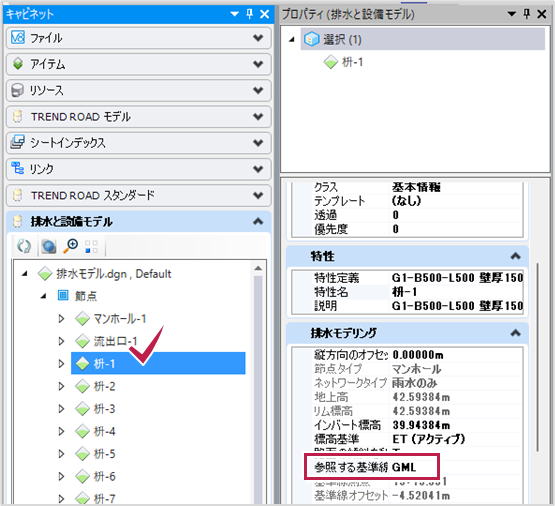
5-2 フレックステーブルにステーション番号とオフセットのプロパティを含める
フレックステーブルにステーション番号とオフセットのプロパティを含めます。
1.「フレックステーブル」を起動し、「排水」タブ-「テーブル - 水理モデル」-「新設のマンホールテーブル」をダブルクリックします。
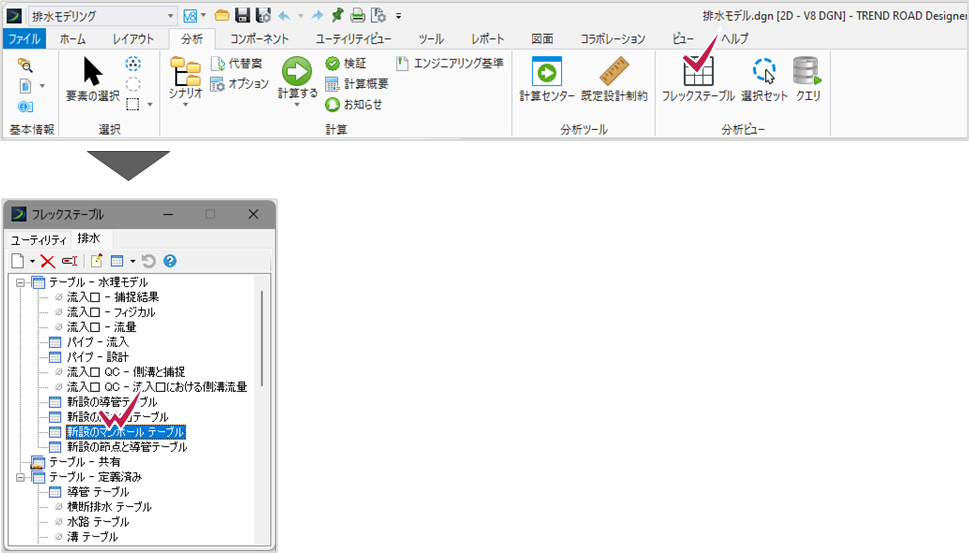
2. この表に、ステーション番号とオフセットの列を追加します。
フレックステーブルの上部にある「編集」アイコン(左から4番目)をクリックします。
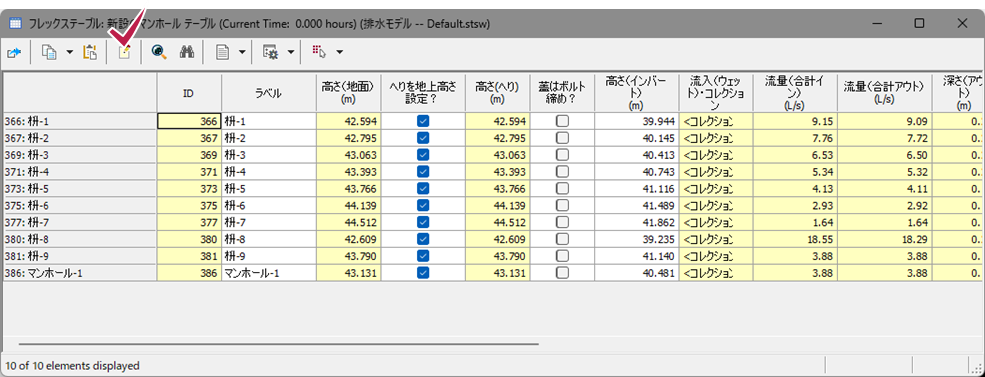
3. ダイアログ左側の「利用可能な列」にある「Baseline Station」「Baseline Offset」「Baseline Feature」をそれぞれ選択して「追加」ボタンをクリックします。
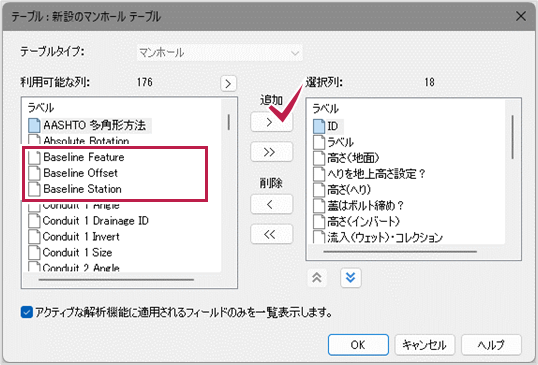
4. 選択した3つのアイテムは右側の「選択列」に配置されます。
[OK]をクリックします。
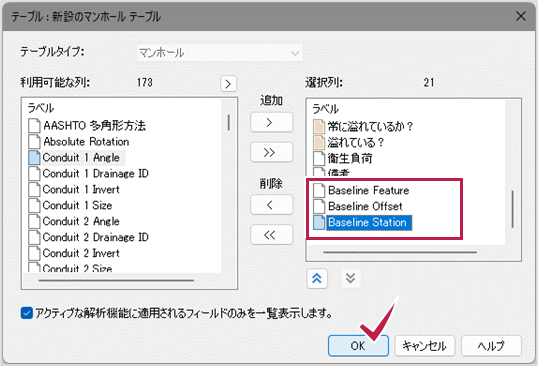
5. フレックステーブルが更新されます。
※TREND ROAD Designer Release2では、集水桝はマンホール属性を持っています。
「ファイルへの書込」アイコンをクリックして、ファイルを.csv形式でエクスポートします。
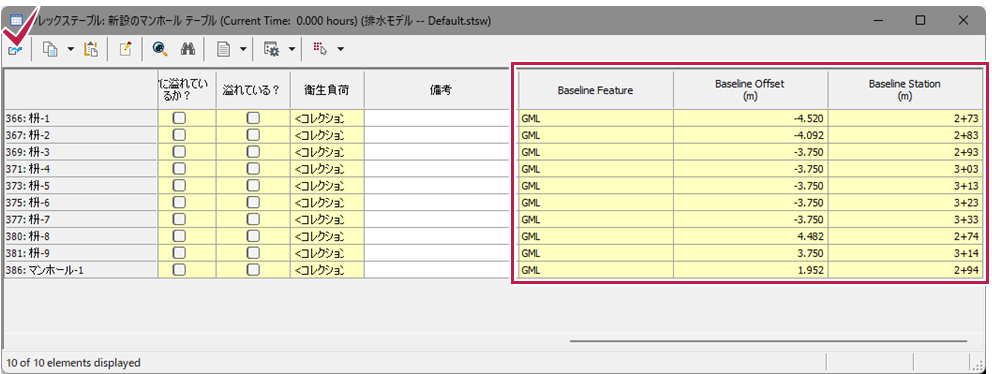
6. ダイアログ下部の「ファイルの種類」を「カンマ区切り文字ファイル(.csv)」に設定します。
ファイル名を「新設のマンホールテーブル.csv」と入力します。
保存をクリックします。
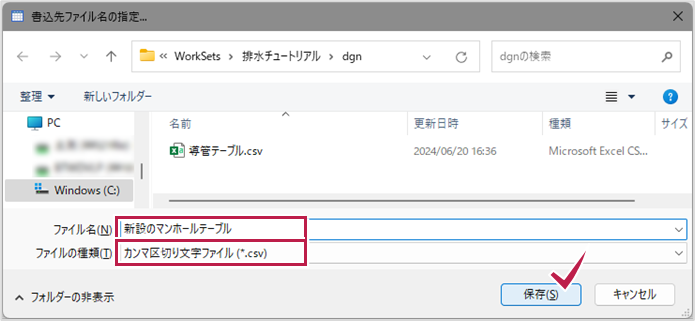
7. フレックステーブルダイアログを閉じます。
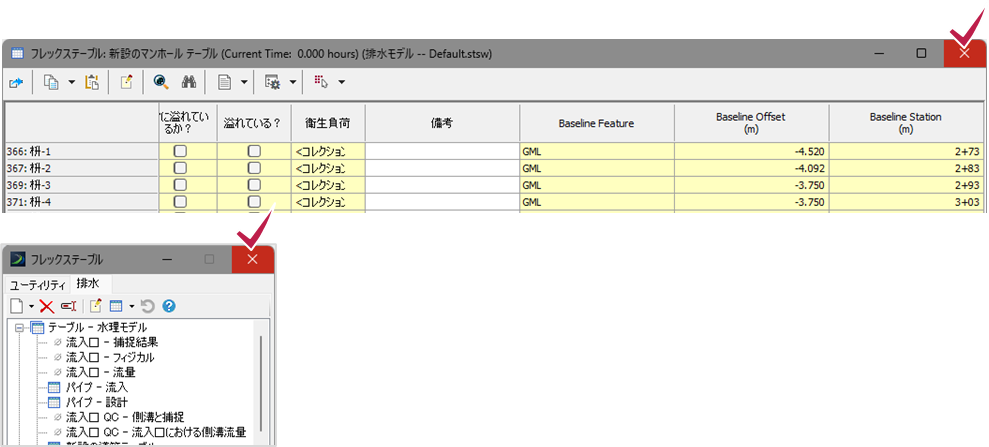
5-3 デザインファイルに作成した表を埋め込む
設計ファイルにスプレッドシートのコンテンツ(節点のステーションやオフセットなどの関連情報)を埋め込むことができます。
1.[図面作成]タブ-[テーブル]グループ-[表を配置]をクリックします。
※「表を配置」は、「排水モデリング」にはないので「道路設計モデリング」のメニューを使用します。

2. ❶表が適度な大きさになるように「文字スタイル」を変更します。
ここでは「Arial 1.8mm Ctr Ctr」を使用します。
❷「ファイルから」アイコンをクリックします。
❸「参照」アイコンをクリックします。
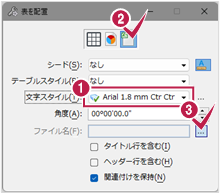
3. ファイルの種類を「カンマ区切り(*.csv)」に変更し、前節で作成した「新設のマンホールテーブル.csv」ファイルを選択し「開く」をクリックします。
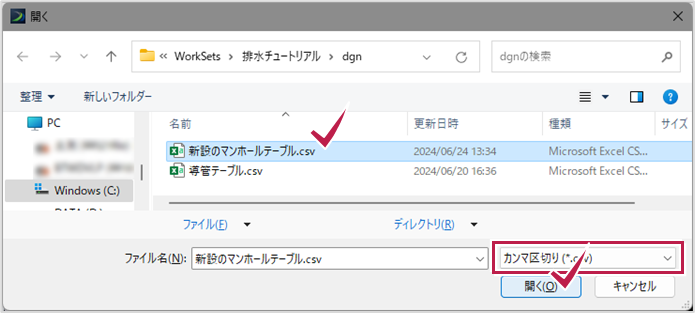
4. 数秒後、カーソル形状がフレックステーブルに変化します。ビュー1で位置を決めて適宜配置します。
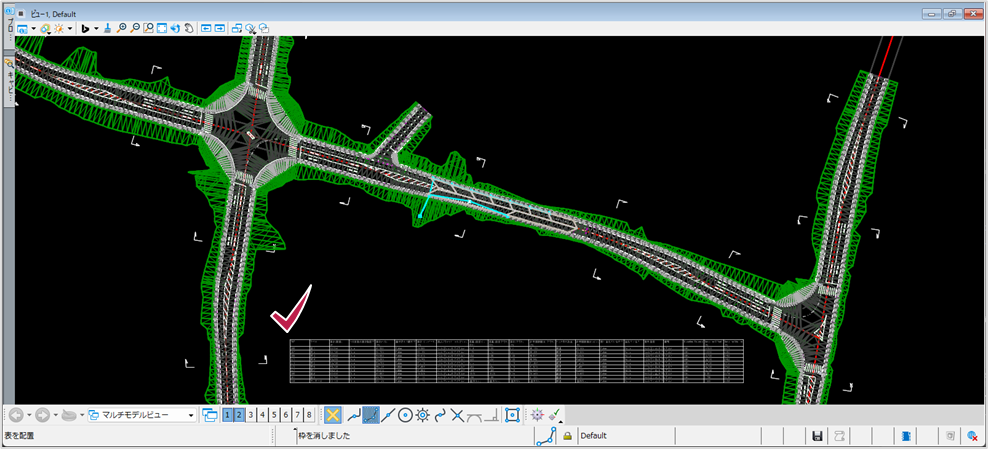
5.「関連付けを保持」オプションがオンのため、表は.csvファイルにリンクされています。
表のExcelアイコンにマウスカーソルを近づけて表示されるメユーから、ファイルにアクセス(「リンクを開く」「リンクを編集」「リンクを削除」)することができます。
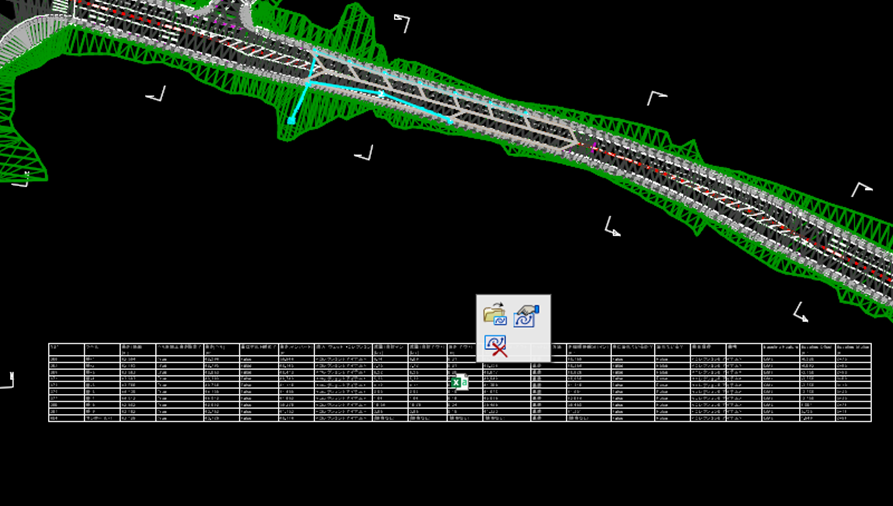
6.[設定値を保存][保存]を実行して、ソフトウェアを終了します。